迅捷CAD看图软件是一款功能强大的CAD看图软件,不仅仅可以看图还可以简单的绘图,那你知道在迅捷CAD看图软件怎么画三角形的吗?接下来我们一起往下看看迅捷CAD看图软件画三角形的方法吧。
方法步骤
1、首先新建一个空白的CAD图纸;
2、执行“画线”命令;

3、拖动鼠标选中线的起点和终点,拖动鼠标的同时可以看到线的长度,用户可以根据显示的长度画指定的线;
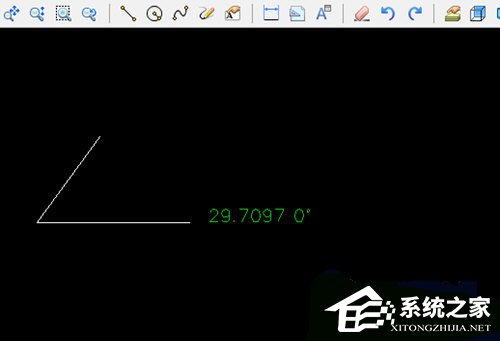
4、画好第一条线后,然后画三角形的第二个边和第三个边,画完三角形后,单击鼠标右键就可以得到一个闭合的三角形啦;
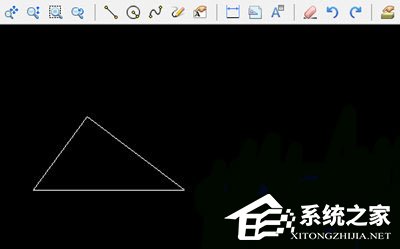
5、最后还可以测量面积哦,执行“测量面积”命令,依次选择三角形的每个角,按回车键,就可以得到三角形的面积了。
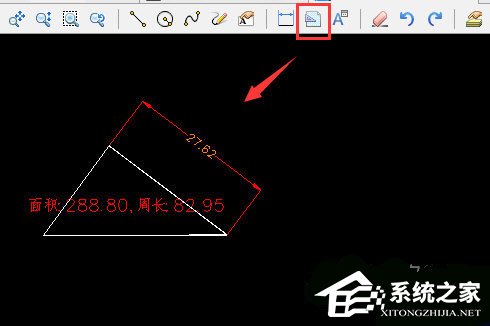
以上就是迅捷CAD看图软件怎么画三角形的全部内容,按照以上的方法操作,你就能轻松的掌握迅捷CAD看图软件画三角形的方法啦。